Sony VPCZ21X9E, VPCZ21A9E, VPCZ21X9R, VPCZ21S9E, VPCZ21Z9R Manual [hu]
...
N
Felhasználói útmutató
Személyi számítógép
VPCZ2 sorozat

n 2 N
Tartalomjegyzék |
|
Bevezetés ........................................................................... |
4 |
További információk VAIO számítógépéről................... |
5 |
Ergonómiai szempontok ............................................... |
8 |
Az első lépések................................................................. |
10 |
A kezelőszervek és a csatlakozók............................... |
11 |
A jelzőfények ............................................................... |
18 |
Áramforrás csatlakoztatása ........................................ |
19 |
Az akkumulátor használata ......................................... |
21 |
A számítógép biztonságos kikapcsolása .................... |
29 |
Az energiatakarékos üzemmódok használata ............ |
30 |
A számítógép optimális állapotban tartása ................. |
33 |
A VAIO számítógép használata ........................................ |
36 |
A billentyűzet használata ............................................ |
37 |
Az érintőpárna használata........................................... |
40 |
A speciális funkciógombok használata....................... |
43 |
A Quick Web Access funkció használata.................... |
44 |
A beépített kamera használata ................................... |
46 |
Az optikai meghajtó használata .................................. |
47 |
A „Memory Stick” használata ..................................... |
56 |
Egyéb memóriamodulok/memóriakártyák használata... |
63 |
Az internet használata ................................................. |
67 |
Hálózat (LAN) használata ............................................ |
68 |
Vezeték nélküli helyi hálózat használata...................... |
69 |
Vezeték nélküli nagy kiterjedésű hálózat használata .... |
74 |
A BLUETOOTH funkció használata ............................. |
79 |
Az ujjlenyomat-felismerő hitelesítés használata .......... |
85 |
A TPM szolgáltatás használata.................................... |
90 |
Perifériás eszközök használata ....................................... |
100 |
A zajszűrős fejhallgató használata............................. |
101 |
Dokkolóegység csatlakoztatása ................................ |
108 |
Külső hangszórók és fejhallgató csatlakoztatása...... |
116 |
Külső képernyő eszköz csatlakoztatása.................... |
117 |
Megjelenítési mód választása.................................... |
123 |
A többmonitoros funkció használata......................... |
124 |
USB-eszköz csatlakoztatása..................................... |
126 |
A VAIO számítógép testreszabása.................................. |
128 |
Jelszavak beállítása ................................................... |
129 |
A VAIO Control Center használata ............................ |
136 |
A VAIO energiagazdálkodás használata.................... |
137 |
A grafikus mód kiválasztása ...................................... |
138 |
A megjelenítési nyelv módosítása ............................. |
140 |

n 3 N
Az eszközök biztonságos kezelése ................................ |
141 |
Biztonsági tudnivalók ................................................ |
142 |
Kezelési és karbantartási tudnivalók......................... |
144 |
A számítógép kezelése ............................................. |
145 |
Az LCD-képernyő kezelése....................................... |
147 |
Az áramforrás használata.......................................... |
148 |
A beépített kamera kezelése ..................................... |
149 |
A lemezek kezelése................................................... |
150 |
Az akkumulátor használata ....................................... |
151 |
A „Memory Stick” memóriakártya kezelése.............. |
152 |
A beépített tárolóeszköz kezelése ............................ |
153 |
Az ujjlenyomat-felismerő hitelesítés használata........ |
154 |
A TPM szolgáltatás használata ................................. |
155 |
Problémamegoldás......................................................... |
156 |
Műveletek a számítógéppel ...................................... |
158 |
Rendszerfrissítés/-biztonság .................................... |
165 |
Helyreállítás/Helyreállító lemezek.............................. |
166 |
Partíció ...................................................................... |
170 |
Akkumulátor .............................................................. |
171 |
Beépített kamera....................................................... |
173 |
Hálózatok (LAN/WLAN) ............................................. |
175 |
Vezeték nélküli nagy kiterjedésű hálózat .................. |
179 |
BLUETOOTH technológia ......................................... |
180 |
Optikai lemezek......................................................... |
183 |
Megjelenítő eszköz .................................................... |
188 |
Nyomtatás ................................................................. |
194 |
Mikrofon .................................................................... |
195 |
Hangszóró ................................................................. |
196 |
Érintőpárna ................................................................ |
198 |
Billentyűzet ................................................................ |
199 |
Hajlékonylemezek...................................................... |
200 |
Hang és videó............................................................ |
201 |
„Memory Stick” ......................................................... |
203 |
Perifériás eszközök.................................................... |
204 |
Dokkolóegység .......................................................... |
205 |
Védjegyek........................................................................ |
206 |
Szerzői jogi megjegyzés.................................................. |
209 |

Bevezetés >
n 4 N
Bevezetés
Köszönjük, hogy megvásárolta a VAIO® számítógépet, és üdvözöljük az elektronikus Felhasználói útmutató oldalán.
A Sony a hangkezelés, a videokezelés, a számítástechnika és a kommunikáció legfejlettebb technológiáinak egyesítésével kínálja a legkorszerűbb számítógépek által nyújtott élményt.
!
Az útmutatóban szereplő illusztrációk különbözhetnek kissé a számítógép valódi megjelenésétől.
 Információ a számítógép jellemzőiről
Információ a számítógép jellemzőiről
Előfordulhat, hogy egyes funkciók, lehetőségek vagy tartozékok az Ön számítógépén nem állnak rendelkezésre.
Számítógépe konfigurációjáról a VAIO ügyfélszolgálati webhelyén, a http://support.vaio.sony.eu/ címen tudhat meg többet.

Bevezetés > |
|
További információk VAIO számítógépéről |
n 5 N |
További információk VAIO számítógépéről
Ebben a részben VAIO számítógépével kapcsolatos támogatási információkat találja.
1. Nyomtatott dokumentáció
Üzembe helyezési útmutató – Az egyes részegységek csatlakoztatásának, telepítési információknak stb. áttekintése
Visszaállítási, biztonsági mentési és hibaelhárítási útmutató
Előírások, garanciavállalás és technikai támogatás
A vezeték nélküli funkciók, például a vezeték nélküli hálózat vagy BLUETOOTH technológia bekapcsolása előtt figyelmesen olvassa el az Előírások, garanciavállalás és technikai támogatás részben leírtakat.

Bevezetés > |
|
További információk VAIO számítógépéről |
n 6 N |
2. Képernyőn megjelenő dokumentáció
VAIO Felhasználói útmutató – Általános tudnivalók VAIO-számítógépéről; köztük terméktámogatási és hibaelhárítási információkkal.
A VAIO Felhasználói útmutató megnyitásához kattintson a Start  menü Minden program mappájának VAIO útmutató elemére.
menü Minden program mappájának VAIO útmutató elemére.
Windows súgó és támogatás – A számítógép használatának elsajátítását segítő gyakorlati tanácsok, oktatóanyagok és bemutatók átfogó forrása.
A Windows súgó és támogatás eléréséhez kattintson a Start gombra, majd a Súgó és támogatás lehetőségre, vagy tartsa lenyomva a Microsoft Windows billentyűt, és nyomja le az F1 billentyűt.

Bevezetés > |
|
További információk VAIO számítógépéről |
n 7 N |
3. Támogatási webhelyek
Ha bármilyen problémát tapasztal VAIO-számítógépével, indítsa el a VAIO Care programot, amely különböző lehetőségeket tud ajánlani a legtöbb probléma megoldásához. Részletes utasítások: A VAIO Care használata (35. oldal).
Ha további segítségre van szüksége, keresse fel a VAIO ügyfélszolgálati webhelyét a http://support.vaio.sony.eu/ címen.
Amikor kapcsolatba lép az ügyfélszolgálattal, meg fogják kérdezni VAIO-számítógépének sorozatszámát.
A sorozatszám egy 15 számjegyből álló szám, amely a VAIO Care ablak alján található: vagy a számítógép alján/hátulján, vagy az akkumulátortartó rekeszben.
További tájékoztató webhelyek VAIO számítógépekkel kapcsolatban:
A VAIO fórum a http://www.sony.eu/discussions/community/en/support/vaio_and_computing/ címen, ahol a VAIO közösségének más felhasználóival léphet kapcsolatba.
A http://www.vaio.eu/ címen elérhető VAIO webhely, ahol termékinformációkat talál
Sony Store, online bolt a http://www.sony.eu/store webhelyen
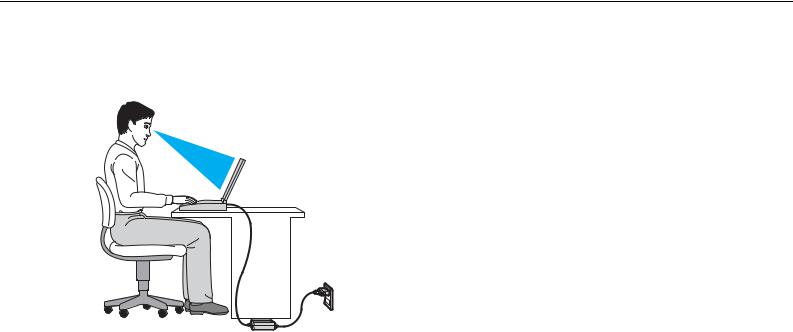
Bevezetés > |
|
Ergonómiai szempontok |
n 8 N |
Ergonómiai szempontok
A számítógépet hordozható eszközként fogja használni a legkülönbözőbb körülmények között. Javasoljuk, hogy lehetőség szerint vegye figyelembe a következő ergonómiai szempontokat az állandó és a hordozható környezetek esetén egyaránt:
A számítógép elhelyezése – A számítógépet helyezze közvetlenül maga elé. Alsókarját tartsa vízszintesen, csuklója legyen laza, kényelmes tartásban a billentyűzet vagy a pozícionáló eszköz használata közben. Felsőkarját tartsa ellazítva természetes helyzetben az oldala mellett. A számítógép használata közben gyakran tartson szünetet. A túlságosan hosszú ideig tartó folyamatos számítógép-használat megerőltetheti a szemet, az izomzatot és az inakat.
Bútor és testhelyzet – Válasszon olyan széket, amely megfelelően megtámasztja a hátat. A szék magasságát úgy állítsa be, hogy lábfeje vízszintesen nyugodjon a padlón. Lábtámasz használatával még kényelmesebben ülhet. Üljön laza, egyenes tartásban, ne görnyedjen előre és ne dőljön túlságosan hátra.

Bevezetés > |
|
Ergonómiai szempontok |
n 9 N |
A számítógép kijelzőjének látószöge – A kijelző megdöntésével keresse meg a legjobb helyzetet. A kijelző megfelelő dőlésszögének beállításával csökkentheti szeme megterhelését és szemizmai kifáradását. Állítsa be a kijelző fényerejét is.
Megvilágítás – Válasszon olyan helyet, ahol az ablakokból és a lámpákból érkező fény nem okoz csillogást és tükröződést a kijelzőn. Közvetett megvilágítás használatával elkerülheti a fényes foltok megjelenését a kijelzőn. A helyes megvilágítás hozzájárul a kényelemérzethez, és hatékonyabbá teszi a munkát.
A külső megjelenítő eszköz elhelyezése – Ha külső megjelenítő eszközt használ, megfelelő távolságra helyezze el. Ügyeljen arra, hogy a képernyő szemmagasságban vagy annál kicsit lejjebb legyen, amikor a monitor előtt ül.

Az első lépések >
n 10 N
Az első lépések
Ez a szakasz a VAIO számítógép használatának első lépéseit ismerteti.
!
Mielőtt először bekapcsolná számítógépét, ne csatlakoztasson hozzá semmilyen hardvert, amelyet nem a számítógéphez adtak. Az első elindítás után egyesével csatlakoztassa az eszközöket (például nyomtatót, külső merevlemezt, scannert stb.), követve a gyártó utasításait.
A kezelőszervek és a csatlakozók (11. oldal)
A jelzőfények (18. oldal)
Áramforrás csatlakoztatása (19. oldal)
Az akkumulátor használata (21. oldal)
A számítógép biztonságos kikapcsolása (29. oldal)
Az energiatakarékos üzemmódok használata (30. oldal)
A számítógép optimális állapotban tartása (33. oldal)
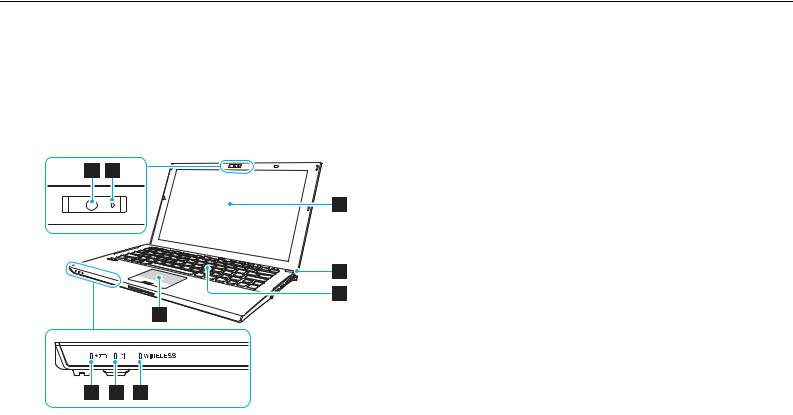
Az első lépések > |
|
A kezelőszervek és a csatlakozók |
n 11 N |
A kezelőszervek és a csatlakozók
Tekintse át a következő oldalakon felsorolt kezelőszerveket és csatlakozókat, és keresse meg azokat a számítógépen.
!
A számítógép megjelenése a műszaki jellemzők eltéréseitől függően különbözhet az útmutatóban szereplő ábráktól.
A számítógép eleje
A Beépített kamera (46. oldal)
B Beépített kamera jelzőfénye (18. oldal)
C LCD-képernyő (147. oldal)
D Tápellátás gomb és jelzőfény (18. oldal)
E Billentyűzet (37. oldal)
F Érintőpárna (40. oldal)
G Töltés jelzőfénye (18. oldal)
H Lemezmeghajtó jelzőfénye (18. oldal)
I WIRELESS jelzőfény (18. oldal)
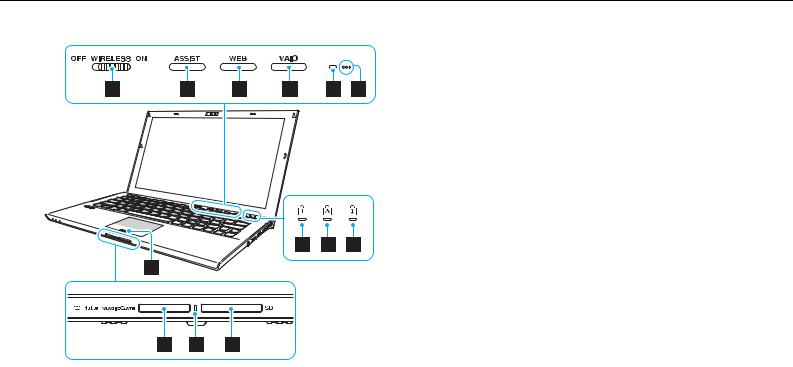
Az első lépések > |
|
A kezelőszervek és a csatlakozók |
n 12 N |
|
A WIRELESS kapcsoló (69. oldal), (74. oldal), (79. oldal) |
|
B ASSIST gomb (43. oldal) |
|
C WEB gomb (43. oldal) |
|
D VAIO gomb (43. oldal) |
|
E Környezetifény-érzékelő (39. oldal), (191. oldal) |
|
A környezeti fény intenzitását méri, és ennek alapján optimális |
|
szintre állítja az LCD fényerejét. |
|
F Beépített mikrofonok (monó) |
|
G Num lock jelzőfény (18. oldal) |
|
H Caps lock jelzőfény (18. oldal) |
|
I Scroll lock jelzőfény (18. oldal) |
|
J Ujjlenyomat-érzékelő (85. oldal) |
|
K „Memory Stick Duo” memóriakártya foglalata* (56. oldal) |
|
L Adathordozó jelzőfénye (18. oldal) |
|
M SD memóriakártya foglalata (63. oldal) |
|
* A számítógép csak a Duo-méretű „Memory Stick” |
|
memóriakártyákat támogatja. |

Az első lépések > |
|
A kezelőszervek és a csatlakozók |
n 13 N |
A számítógép hátulja
A SIM-kártya foglalata (74. oldal)
B Szellőzőnyílások
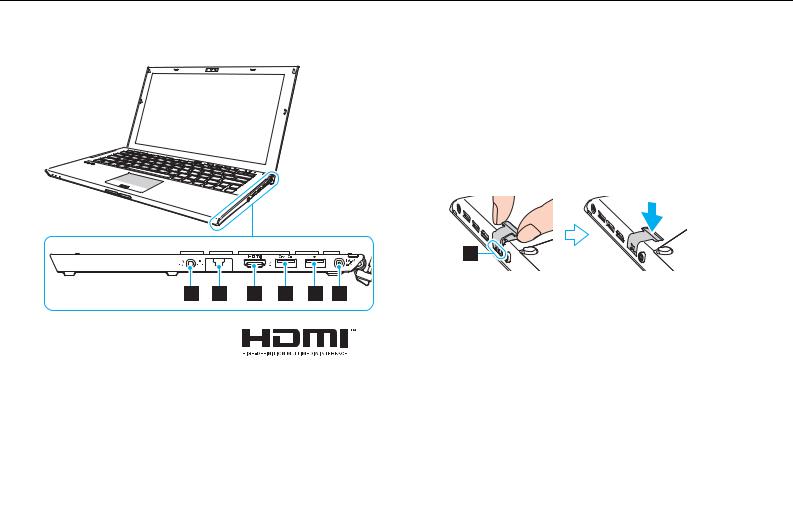
Az első lépések > |
|
A kezelőszervek és a csatlakozók |
n 14 N |
A számítógép jobb oldala
A Fejhallgató csatlakozója (101. oldal), (116. oldal)
B LAN-port (68. oldal)
A LAN-port használata előtt vegye le annak fedelét.
Amikor a port fedele kilazul:
A port fedele kilazulhat, ha nyomást fejt ki rá, amikor kinyitja vagy kihúzza a LAN-kábelt. A port fedelének rögzítéséhez igazítsa azt a port széléhez (1), majd nyomja addig, amíg
a helyére nem kattan.
C HDMI kimeneti csatlakozó (119. oldal)
D USB-csatlakozó*1 (126. oldal)
E Dokkolóegység/USB-csatlakozó*2 (110. oldal), (126. oldal)
F DC IN csatlakozó (19. oldal)
*1 |
Támogatja az USB 2.0-kompatibilis eszközöket. |
*2 |
A kék színű csatlakozó támogatja az USB 2.0/3.0-kompatibilis |
|
eszközöket. |
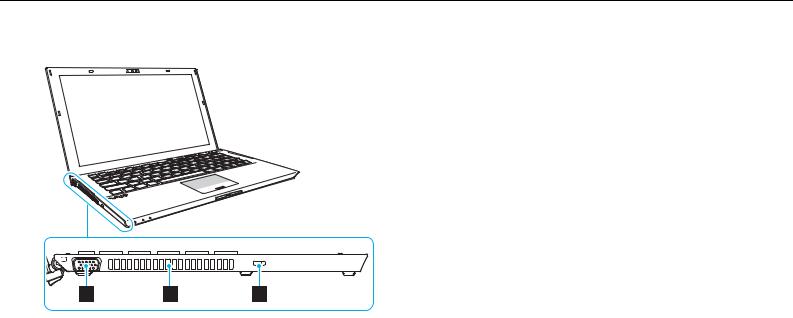
Az első lépések > |
|
A kezelőszervek és a csatlakozók |
n 15 N |
A számítógép bal oldala
A Monitor csatlakozó (117. oldal)
B Szellőzőnyílás
C Biztonsági nyílás
!
A használt biztonsági kábeltől függően a számítógép bal oldala felemelkedhet, amikor csatlakoztatja a kábelt a biztonsági nyílásba. Használjon megfelelő biztonsági kábelt.
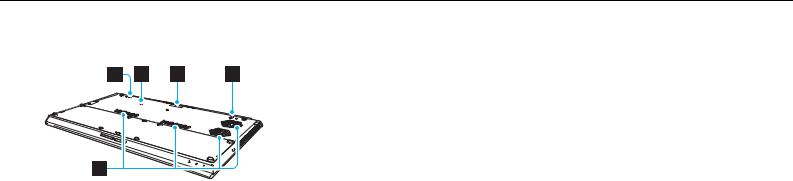
Az első lépések > |
|
A kezelőszervek és a csatlakozók |
n 16 N |
A számítógép alja (az akkumulátorral)
A Beépített hangszóró (sztereó)
B Akkumulátor kikapcsoló gomb (24. oldal), (161. oldal), (172. oldal)
C Kiegészítő akkumulátor csatlakozójának fedele*
D Szellőzőnyílások
* A kiegészítő akkumulátor csatlakoztatására vonatkozó további ismertetés a kiegészítő akkumulátor útmutatójában található. Amikor a kiegészítő akkumulátor csatlakoztatva van
a számítógéphez, tárolja biztonságos helyen az eltávolított csatlakozófedelet a későbbi használat érdekében.
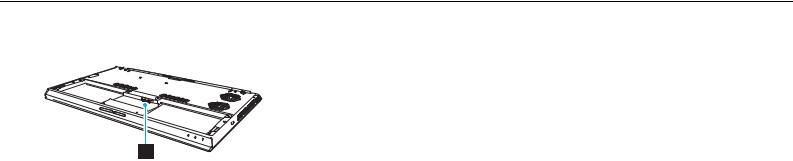
Az első lépések > |
|
A kezelőszervek és a csatlakozók |
n 17 N |
A számítógép alja (az akkumulátor nélkül)
A Akkumulátor csatlakozója (21. oldal)
!
Nem cserélheti ki a számítógépben lévő memóriamodulokat.
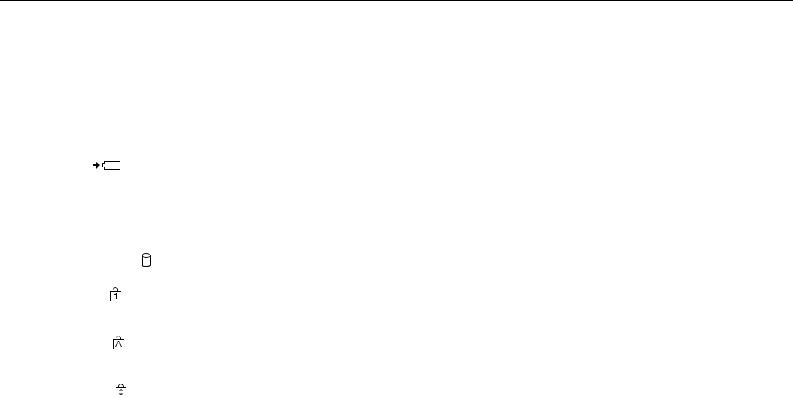
Az első lépések > |
|
A jelzőfények |
n 18 N |
Ajelzőfények
Aszámítógépen a következő jelzőfények találhatók:
Jelzőfény |
Funkciók |
|
|
|
|
Tápellátás 1 |
Zöld színnel világít, amikor a számítógép normál módban van, narancs színnel lassan villog, amikor |
|
|
a számítógép alvó állapot módban van és nem világít, amikor a számítógép ki van kapcsolva vagy hibernálás |
|
|
módban van. |
|
|
|
|
Töltés |
Világít az akkumulátor töltése közben. További információk: Az akkumulátor feltöltése (25. oldal). |
|
|
|
|
Adathordozó |
Memóriakártyán, például „Memory Stick” vagy SD memóriakártyán tárolt adatok olvasása közben világít. |
|
|
(Amikor ez a jelzőfény világít, ne állítsa alvó állapot módba és ne kapcsolja ki a számítógépet.) Ha a jelzőfény |
|
|
nem világít, a memóriakártya nincs használatban. |
|
|
|
|
Beépített kamera |
Világít a beépített kamera használata közben. |
|
|
|
|
Lemezmeghajtó |
Világít, amikor a beépített tárolóeszköz adatokat olvas be. Amikor ez a jelzőfény világít, ne állítsa alvó állapot |
|
módba és ne kapcsolja ki a számítógépet. |
||
|
||
|
|
|
Num lock |
Nyomja meg az Fn+Num Lk billentyűket a numerikus billentyűzet bekapcsolásához. Nyomja meg újból ezeket |
|
a billentyűket a numerikus billentyűzet kikapcsolásához. Ha a jelzőfény nem világít, a numerikus billentyűzet ki |
||
|
||
|
van kapcsolva. |
|
|
|
|
Caps lock |
Nyomja meg a Caps Lock billentyűt, ha nagybetűket szeretne írni. Amikor a jelzőfény világít, a Shift billentyű |
|
megnyomásakor kisbetűt írhat. Nyomja meg újból ezt a billentyűt a jelzőfény kikapcsolásához. Ha nem világít |
||
|
||
|
a Caps lock jelzőfény, a szokásos módon kisbetűket írhat. |
|
|
|
|
Scroll lock |
Nyomja meg a Fn+Scr Lk billentyűket a képernyőtartalom görgetési módjának megváltoztatásához. Ha nem |
|
világít a Scroll lock jelzőfény, a szokásos módon történik a görgetés. A Scr Lk billentyű az egyes programokban |
||
|
||
|
másképpen vagy egyáltalán nem működik. |
|
|
|
|
WIRELESS |
Világít, ha egy vagy több vezeték nélküli funkció van engedélyezve. |
|
|
|
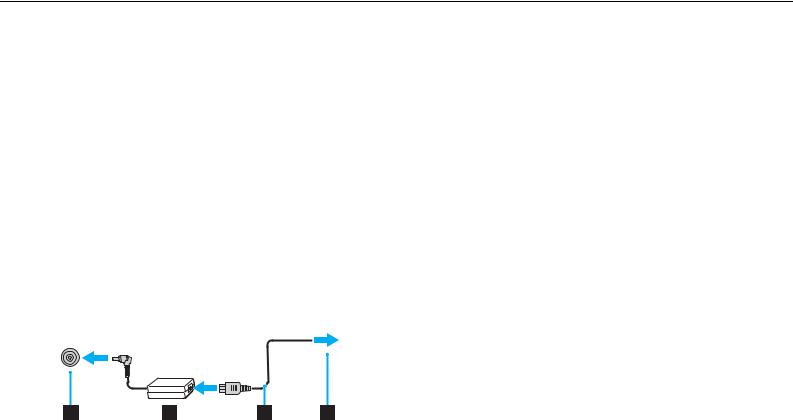
Az első lépések > |
|
Áramforrás csatlakoztatása |
n 19 N |
Áramforrás csatlakoztatása
A számítógép energiaellátásának biztosításához használhat tápegységet vagy újratölthető akkumulátort. A számítógép első használata előtt csatlakoztatnia kell a váltóáramú tápegységet a számítógéphez.
!
Ne használja a számítógépet az akkumulátor nélkül, mert meghibásodhat a számítógépe.
A tápegység használata
Amikor a számítógép hálózati áramforráshoz van csatlakoztatva, és be van helyezve az akkumulátor, a hálózati áramforrás szolgáltatja a számítógép energiaellátását.
Kizárólag a számítógéphez tartozó tápegységet használja.
A tápegység használata
1Csatlakoztassa a tápkábel (1) egyik végét a váltóáramú tápegységhez (3).
2Csatlakoztassa a tápkábel másik végét egy hálózati csatlakozóaljzathoz (2).
3Csatlakoztassa a váltóáramú tápegység (3) kábelét a számítógép DC IN csatlakozójába (4).
!
A DC In csatlakozó alakja a tápegységtől függ.

Az első lépések > |
|
Áramforrás csatlakoztatása |
n 20 N |
A számítógép energiaellátásának megszüntetéséhez húzza ki a tápegység kábelét. Ügyeljen arra, hogy a hálózati csatlakozóaljzat könnyen elérhető legyen.
Ha hosszabb ideig nem használja a számítógépet, állítsa hibernált üzemmódba. További tudnivalók: A hibernált üzemmód használata (32. oldal).
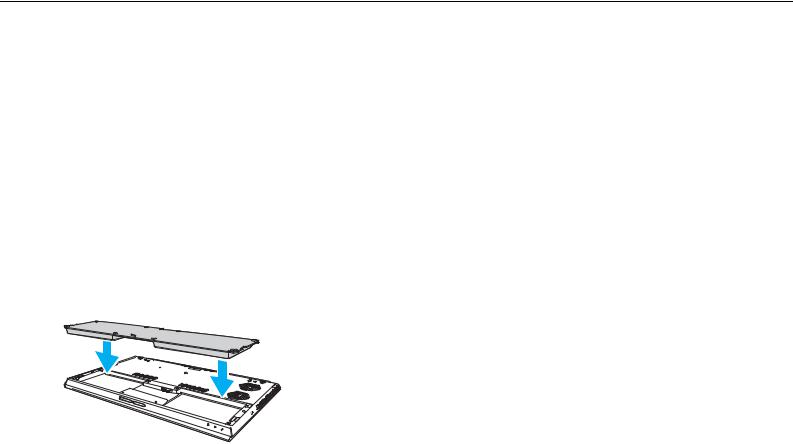
Az első lépések > |
|
Az akkumulátor használata |
n 21 N |
Az akkumulátor használata
Az akkumulátor már megtalálható a számítógépben a vásárlás időpontjában, ám nincs teljesen feltöltve.
!
Ne használja a számítógépet az akkumulátor nélkül, mert meghibásodhat a számítógépe.
Az akkumulátor behelyezése/eltávolítása
Annak érdekében, hogy a megvásárláskor a számítógépbe épített akkumulátort megkülönböztessük a kiegészítő akkumulátortól (kizárólag bizonyos típusoknál), a beépített akkumulátort fő akkumulátornak hívjuk ebben az útmutatóban.
A kiegészítő akkumulátor csatlakoztatására és töltésére vonatkozó további ismertetés a kiegészítő akkumulátor útmutatójában található.
Az akkumulátor behelyezése
1Kapcsolja ki a számítógépet, csukja le az LCD-kijelzőt, és húzza ki a tápegységet a hálózatból.
2Helyezze az akkumulátort az akkumulátortartó rekeszbe.
Az akkumulátornak egy szintben kell lennie a számítógép aljával.
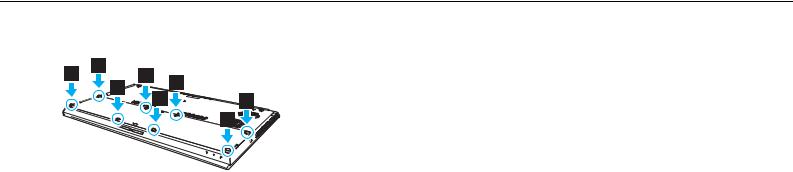
Az első lépések > |
|
Az akkumulátor használata |
n 22 N |
3Egy érmével húzza meg a négy gumi csavart (1), a két rövid fém csavart (2) és a két hosszú fém csavart (3).
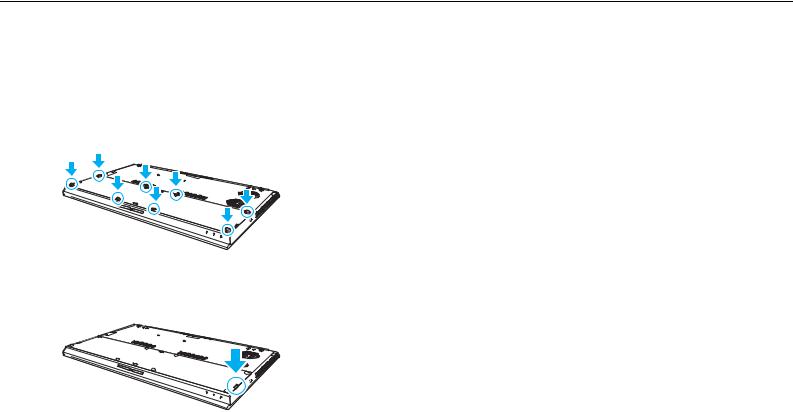
Az első lépések > |
|
Az akkumulátor használata |
n 23 N |
Az akkumulátor eltávolítása
!
Ha az akkumulátort a számítógép bekapcsolt állapotában távolítja el úgy, hogy a váltóáramú tápegység nincs csatlakoztatva, akkor minden mentetlen adat elvész.
1Kapcsolja ki a számítógépet, csukja le az LCD-kijelzőt, és húzza ki a tápegységet a hálózatból.
2Csavarozza ki a nyolc csavart egy érmével.
!
Vigyázzon, hogy ne veszítse el a kiszerelt csavarokat.
3Akassza be ujját az akkumulátoron található résbe.

Az első lépések > |
|
Az akkumulátor használata |
n 24 N |
4Húzza az akkumulátort a nyíl irányába, és vegye ki az akkumulátortartó rekeszből.
Ha a számítógép nem ismeri fel az akkumulátort, kapcsolja ki a számítógépet, majd nyomja meg és tartsa lenyomva az akkumulátorkikapcsoló gombot mintegy három másodpercig egy vékony, egyenes eszköz (például gemkapocs) segítségével. Ha a problémát nem sikerül így megoldani, vegye ki az akkumulátort, majd ismét helyezze be a rekeszbe.
Ha kiegészítő akkumulátor van csatlakoztatva a számítógéphez, kapcsolja ki a számítógépet, és távolítsa el a kiegészítő akkumulátort. Ha ez a művelet nem oldja meg a problémát, tartsa lenyomva az akkumulátorkikapcsoló gombot mintegy három másodpercig. Ha a probléma továbbra is fennáll, vegye ki mindkét akkumulátort, majd tegye be azokat ismét.
!
Biztonsága érdekében fokozottan javasoljuk, hogy a minőségbiztosítási normáknak megfelelő, a Sony által a VAIO számítógéphez mellékelt eredeti Sony akkumulátorokat használjon. Egyes VAIO számítógépek csak eredeti Sony akkumulátorokkal működnek.

Az első lépések > |
|
Az akkumulátor használata |
n 25 N |
Az akkumulátor feltöltése
Az újonnan megvásárolt számítógéphez tartozó akkumulátor nincs teljesen feltöltve.
Az akkumulátor feltöltése
1Helyezze be az akkumulátort.
2Csatlakoztassa a számítógépet a váltóáramú tápegységhez.
A töltés jelzőfénye az akkumulátor töltése közben világít. Amikor az akkumulátor töltöttsége megközelíti a beállított maximális töltöttségi szintet, a töltés jelzőfénye kialszik.
Töltés jelzőfény állapota |
Jelentés |
|
|
Narancs színnel világít |
Az akkumulátor töltése folyamatban van. |
|
|
Villog, miközben a tápellátás |
Az akkumulátor hamarosan lemerül. |
jelzőfénye zöld színnel világít |
(Normál üzemmód) |
|
|
Villog, miközben a tápellátás |
Az akkumulátor hamarosan lemerül. |
jelzőfénye narancs színnel világít |
(Alvó üzemmód) |
|
|
Gyorsan villog narancs színnel |
Hiba történt az akkumulátornál: az akkumulátor |
|
meghibásodott vagy nincs rögzítve. |
|
|
!
Töltse fel az akkumulátort az útmutató első akkumulátortöltésre vonatkozó leírása szerint.

Az első lépések > |
|
Az akkumulátor használata |
n 26 N |
Tartsa az akkumulátort a számítógépben, amikor a számítógép hálózati áramforráshoz van csatlakoztatva. Az akkumulátor a számítógép használata közben is töltődik.
Ha az akkumulátor lassan lemerül, és a tápellátás és a töltés jelzőfénye is villog, akkor vagy csatlakoztassa a váltóáramú tápegységet az akkumulátor feltöltéséhez, vagy kapcsolja ki a számítógépet, és helyezzen be egy teljesen feltöltött akkumulátort.
A számítógép akkumulátora lítiumion akkumulátor, amely bármikor feltölthető. A nem teljesen lemerült akkumulátor feltöltése nem csökkenti annak élettartamát.
Amíg bizonyos programok és perifériás eszközök használatban vannak, a számítógép nem állítható hibernált üzemmódba, még akkor sem, amikor lecsökken az akkumulátor töltöttségi szintje. Ha a számítógép akkumulátorról működik, az adatvesztés elkerülése érdekében mentse gyakran az adatokat, és kézzel kapcsolja be az energiagazdálkodási szolgáltatást, például az alvó vagy a hibernált üzemmódot.
Ha az akkumulátor lemerül, miközben a számítógép alvó üzemmódban van, elveszíti az összes nem mentett adatot. Az adatok előző állapota nem állítható vissza. Az adatvesztés elkerülése érdekében mentse gyakran az adatokat.
A kiegészítő akkumulátor használata
Ha kiegészítő akkumulátor van csatlakoztatva a számítógéphez, a számítógép először a fő akkumulátort tölti fel
a kapacitásának körülbelül 80%-ára. Ezután a számítógép a kiegészítő akkumulátort tölti fel a kapacitásának körülbelül 80%-ára. Miután a számítógép mindkét akkumulátort feltöltötte a kapacitásának körülbelül 80%-ára, utána a fő akkumulátort tölti fel a kapacitása 100%-ára. Ezután a számítógép a kiegészítő akkumulátort tölti fel a kapacitásának körülbelül 100%-ára.
Ha kiegészítő akkumulátor van csatlakoztatva a számítógéphez, akkor a számítógép a kiegészítő akkumulátor töltését használja fel először.

Az első lépések > |
|
Az akkumulátor használata |
n 27 N |
Az akkumulátor kapacitásának ellenőrzése
Az akkumulátor kapacitása fokozatosan csökken, ahogy nő a feltöltések száma, illetve az akkumulátorhasználat időtartama. Ahhoz, hogy a legtöbbet kihozhassa akkumulátorából, figyelje annak kapacitását és változtassa meg az akkumulátorral kapcsolatos beállításokat.
Az akkumulátor kapacitásának ellenőrzése
1Kattintson a Start gombra, és válassza a Minden program, majd a VAIO Control Center parancsot.
2Kattintson a Energiagazdálkodás, majd az Akkumulátor elemre.
Emellett engedélyezheti az akkumulátorkímélő funkciót, így növelve tovább az akkumulátor élettartamát.

Az első lépések > |
|
Az akkumulátor használata |
n 28 N |
Az akkumulátor élettartamának meghosszabbítása
Ha a számítógép akkumulátorról működik, az akkumulátor élettartama az alábbi módszerek segítségével hosszabbítható meg.
Csökkentse a számítógép LCD-képernyőjének fényerejét.
Használja az energiatakarékos módot. További információk: Az energiatakarékos üzemmódok használata (30. oldal).
Módosítsa az energiatakarékossági beállításokat az Energiagazdálkodási lehetőségek beállításaiban. További információk: A VAIO energiagazdálkodás használata (137. oldal).
Az akkumulátor élettartamának növelésével kapcsolatos tippeket a súgófájlban talál, miután követte az Az akkumulátor kapacitásának ellenőrzése (27. oldal) című részben leírt lépéseket.

Az első lépések > |
|
A számítógép biztonságos kikapcsolása |
n 29 N |
A számítógép biztonságos kikapcsolása
A nem mentett adatok elvesztésének elkerülése érdekében mindig az alább ismertetett művelet végrehajtásával kapcsolja ki a számítógépet.
A számítógép kikapcsolása
1Kapcsolja ki a számítógéphez csatlakoztatott perifériás eszközöket.
2Mentse el minden adatát és zárja be a futó alkalmazásokat.
3Kattintson a Start, majd a Leállítás gombra.
A számítógép egy rövid idő elteltével automatikusan kikapcsol. Bizonyosodjon meg róla, hogy a tápellátás jelzőfénye kialszik.

Az első lépések > |
|
Az energiatakarékos üzemmódok használata |
n 30 N |
Az energiatakarékos üzemmódok használata
Az energiagazdálkodási beállítások használatával kímélheti az akkumulátort. A normál üzemmód mellett a számítógép további két energiatakarékos üzemmóddal is rendelkezik: Alvó üzemmód és Hibernálás.
!
Ha hosszabb ideig nem használja a számítógépet, és az nincs csatlakoztatva hálózati áramforráshoz, állítsa hibernált üzemmódba vagy kapcsolja ki.
Ha az akkumulátor lemerül, miközben számítógépe alvó állapot üzemmódban van, elveszíti az összes nem mentett adatot. Az adatok előző állapota nem állítható vissza. Az adatvesztés elkerülése érdekében mentse gyakran az adatokat.
Üzemmód |
Leírás |
|
|
Normál üzemmód |
Ez a használatban lévő számítógép normál állapota. Amikor a számítógép ebben az üzemmódban van, a zöld |
|
tápellátási jelzőfény világít. |
|
|
Alvó üzemmód |
Alvó üzemmódban kikapcsol az LCD-képernyő, továbbá a beépített tárolóeszközök és a processzor alacsony |
|
energiafelhasználású üzemmódra vált. Amíg a számítógép ebben az üzemmódban van, a narancs színű |
|
jelzőfény lassú ütemben villog. A számítógép az alvó üzemmódból hamarabb tér vissza a normál üzemmódba, |
|
mint a hibernált üzemmódból. Az alvó üzemmód ugyanakkor több energiát használ, mint a hibernált üzemmód. |
|
|
Hibernált üzemmód |
Amikor a számítógép hibernált üzemmódban van, a beépített tárolóeszköz(ök)re menti a rendszer állapotát, |
|
majd kikapcsolja az áramellátást. Ilyenkor abban az esetben sem történik adatvesztés, ha lemerül az |
|
akkumulátor. Amíg a számítógép ebben az üzemmódban van, a tápellátás jelzőfénye nem világít. |
|
|
